¿Sabes qué distingue a un usuario profesional de un usuario habitual? Dominio de los atajos de teclado.
¡Bien! Eso no es lo único, pero sin duda es un factor.
Los accesos directos lo ayudan a ser más productivo y eficiente con cualquier herramienta que use. Solo piensa en ello. Si alguien sostiene el mouse completamente hacia abajo para copiar el texto completo en lugar de Ctrl+A, ¿cómo se sentiría al respecto?
La terminal de Linux no es una excepción. Hay ciertos atajos de terminal de Linux que todo usuario debe conocer y practicar.
Confía en mí; una vez que domines estos atajos, notarás lo bueno que eres usando la línea de comandos de Linux.
Debe conocer los accesos directos de Linux
Me gustaría mencionar que algunos de estos accesos directos pueden depender del Shell que esté utilizando. Bash es el shell más popular, por lo que la lista se centra en Bash. Si lo desea, también puede llamarlo lista de accesos directos de Bash.
✍️Tenga en cuenta que he usado letras mayúsculas en los atajos de teclado, pero esto NO significa que tenga que presionar la tecla Mayús mientras usa estos atajos.1. Pestaña
Este es el atajo de Linux sin el que no puedes vivir. Le ahorrará mucho tiempo en la línea de comandos de Linux.
Simplemente comience a escribir un comando, nombre de archivo, nombre de directorio o incluso opciones de comando y presione la tecla de tabulación. Completará automáticamente lo que estaba escribiendo o le mostrará todos los resultados posibles.
Si solo pudieras recordar un atajo, este sería el elegido.
2. Ctrl+C
Estas son las teclas que debe presionar para salir de un comando o proceso en una terminal. Esto detendrá inmediatamente un programa en ejecución.
Si desea dejar de usar un programa que se ejecuta en primer plano, simplemente presione esta combinación de teclas.
3. Ctrl+Z
Este acceso directo enviará un programa en ejecución en segundo plano. Normalmente, puede lograr esto antes de ejecutar el programa usando la opción &, pero si olvidó hacerlo, use esta combinación de teclas.
4. Ctrl+D
Este atajo de teclado cerrará la sesión de la terminal actual. Si está utilizando una conexión SSH, se cerrará. Si está utilizando una terminal directamente, la aplicación se cerrará inmediatamente.
Considérelo equivalente al comando 'salir'.
5. Control + L
¿Cómo borras la pantalla de tu terminal? Supongo que usando el comando borrar.
En lugar de escribir C-L-E-A-R, simplemente puede usar Ctrl+L para borrar la terminal. Práctico, ¿no?
6. Ctrl+A
Este atajo moverá el cursor al principio de la línea.
Supongamos que escribió un comando largo o una ruta en la terminal y desea ir al principio, usar la tecla de flecha para mover el cursor le llevará mucho tiempo. Tenga en cuenta que no puede usar el mouse para mover el cursor al comienzo de la línea.
Aquí es donde Ctrl+A salva el día.
7. Ctrl+E
Este atajo es algo opuesto a Ctrl+A. Ctrl+A envía el cursor al principio de la línea mientras que Ctrl+E mueve el cursor al final de la línea.
Nota:Si tiene las teclas Inicio y Fin en su teclado, también puede usarlas. Inicio es equivalente a Ctrl +A y Fin es equivalente a Ctrl + E.
8. Control + U
¿Escribió un comando incorrecto? En lugar de usar la tecla de retroceso para descartar el comando actual, use el atajo Ctrl+U en la terminal de Linux. Este atajo borra todo, desde la posición actual del cursor hasta el comienzo de la línea.
9. Ctrl+K
Este es similar al atajo Ctrl+U. La única diferencia es que, en lugar del principio de la línea, borra todo, desde la posición actual del cursor hasta el final de la línea.
10. Ctrl+W
Acabas de aprender a borrar texto hasta el principio y el final de la línea. Pero, ¿qué sucede si solo necesita eliminar una sola palabra? Usa el atajo Ctrl+W.
Usando el atajo Ctrl+W, puede borrar la palabra anterior a la posición del cursor. Si el cursor está sobre una palabra, borrará todas las letras desde la posición del cursor hasta el principio de la palabra.
La mejor manera de usarlo es mover el cursor al siguiente espacio después de la palabra objetivo y luego usar el método abreviado de teclado Ctrl+W.
11. Ctrl+Y
Esto pegará el texto borrado que viste con los atajos Ctrl + W, Ctrl + U y Ctrl + K. Es útil en caso de que hayas borrado un texto incorrecto o si necesitas usar el texto borrado en otro lugar.
12. Ctrl+P
Puede usar este atajo para ver el comando anterior. Puede presionarlo repetidamente para seguir retrocediendo en el historial de comandos. En muchas terminales, se puede lograr lo mismo con la tecla PgUp.
13. Ctrl + N
Puede usar este atajo en conjugación con Ctrl+P. Ctrl+N muestra el siguiente comando. Si está viendo comandos anteriores con Ctrl+P, puede usar Ctrl+N para navegar hacia adelante y hacia atrás. Muchos terminales tienen este atajo asignado a la tecla AvPág.
Acceso directo adicional:Ctrl + R para buscar en el historial de comandos
¿Escribió algún comando pero no puede recordar qué era exactamente? Conoce Ctrl + R.
Este atajo de teclado le permite realizar una búsqueda en su historial de comandos. Simplemente presione Ctrl+R y comience a escribir. Mostrará el último comando que coincide con la cadena que escribió. Tenga en cuenta que la cadena escrita podría estar en cualquier parte del comando. ¿Qué tan genial es eso?
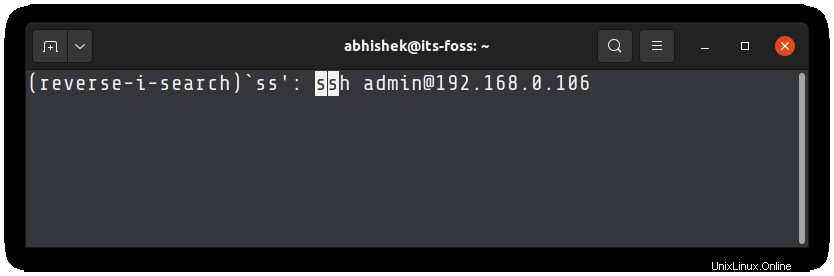
Si desea ver más comandos para la misma cadena, siga presionando Ctrl + R.
Puede presionar enter para ejecutar el comando seleccionado o presionar Esc para salir de la búsqueda con el último resultado de búsqueda.
Pruébalo y sorpréndete.
Descargar hoja de trucos de atajos de terminal GRATIS
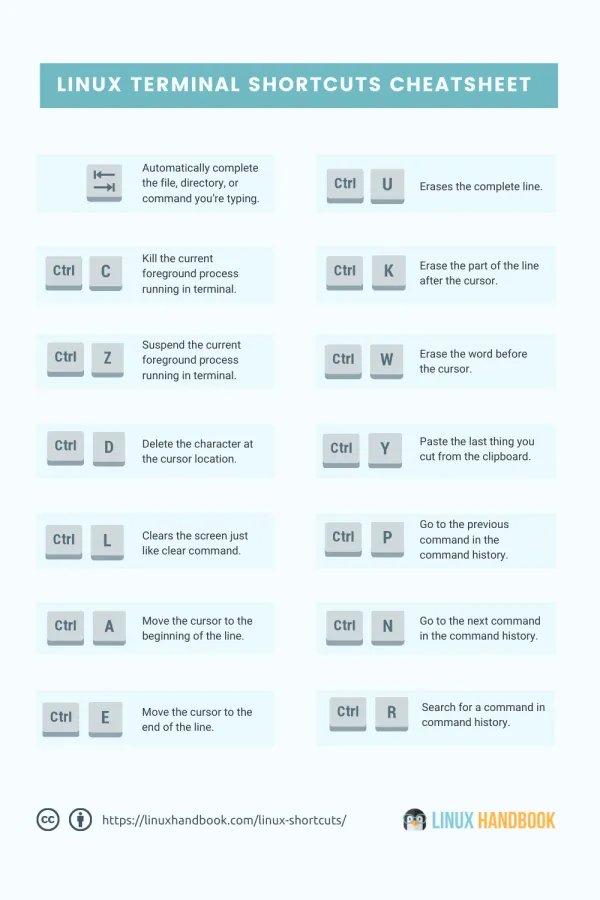
La mejor manera de aprender nuevos métodos abreviados de teclado es mantener una hoja de trucos anclada a su disco. No es posible que recuerde los nuevos atajos, por lo que tener los atajos frente a usted le permite verlos de un vistazo rápido. De esta manera, los usará con más frecuencia y, eventualmente, se agregará a su memoria muscular.
Para ayudarlo con eso, he agregado un PDF de una página. Puede imprimirlo y guardarlo en su escritorio.
Hoja de trucos de atajos de terminalUn documento rápido que enumera todos los atajos de terminal de Linux esencialeslhb-terminal-shortcut-cheatsheet.pdf60 KB
¿Cuál es tu acceso directo de terminal de Linux favorito?
Si desea aprender algunos trucos de terminal de Linux más, puede ver este video para descubrir las gemas ocultas de la línea de comandos:
He compartido mis atajos de terminal favoritos. ¿Cuáles son algunos de tus atajos de Linux favoritos? Si tiene uno (o más), ¿por qué no lo comparte con el resto de nosotros en la sección de comentarios?